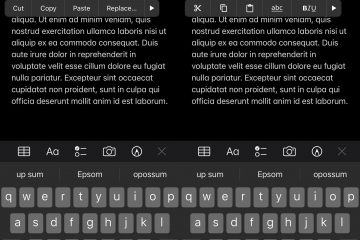Dobijate li poruku o pogrešci”Kršenje dijeljenja”dok pokušavate spremiti proračunsku tablicu programa Microsoft Excel na svoje računalo? Možda nemate potrebna dopuštenja za spremanje datoteke u svoju mapu. Postoje i drugi uzroci ovog problema, a mi ćemo vam pokazati kako riješiti sve te stavke kako biste mogli uspješno spremiti datoteku.
Drugi razlozi zbog kojih ne možete spremiti promjene u svoju MS Excel datoteku su taj što vaš antivirusni program ometa vašu datoteku, indeksiranje sadržaja datoteke je onemogućeno za vašu mapu proračunske tablice, sama aplikacija Excel ima problema i više.
Sadržaj New York, SAD – 18. kolovoza 2017.: Microsoft excel izbornik na ekranu prijenosnog računala izbliza
Dobijte potrebna dopuštenja za svoju mrežnu mapu
Ako dobivate Pogreška”Kršenje dijeljenja”dok pokušavate spremiti proračunsku tablicu na mrežni pogon, provjerite imate li ispravna dopuštenja za to. Za spremanje datoteka u vašu mrežnu mapu potrebne su vam ovlasti za promjenu i brisanje.
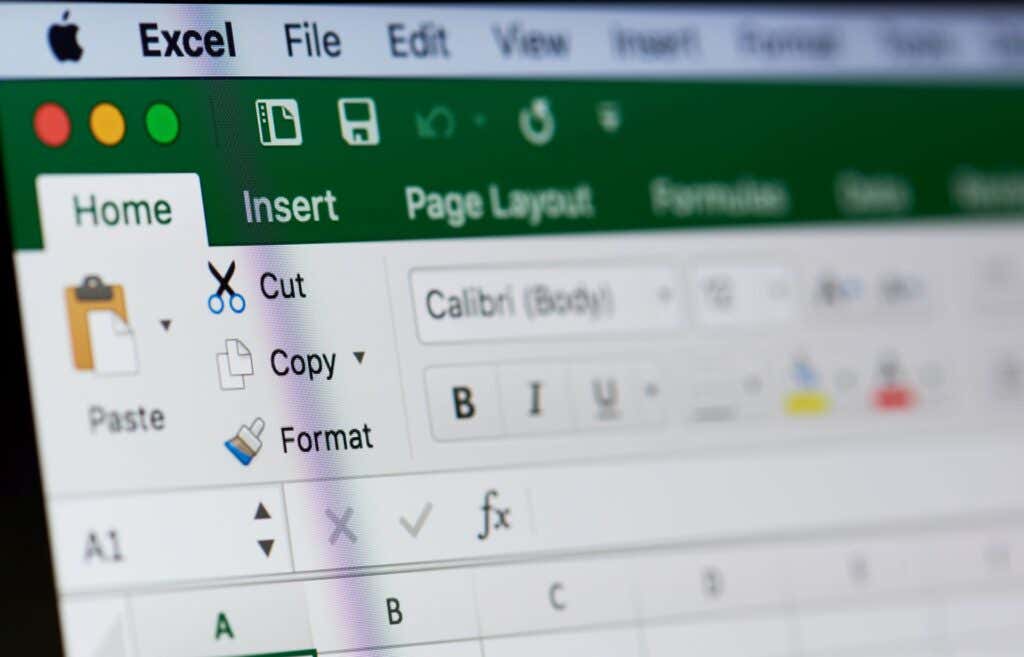
Od nemate potrebne dozvole, zamolite svog mrežnog administratora da vam dodijeli obje gore navedene dozvole. Nakon što administrator to učini, moći ćete spremiti datoteku na željenu mrežnu lokaciju.
Uključite čarobnjak za dijeljenje u Windows File Exploreru
Još jedan razlog zbog kojeg dobivate pogrešku”Sharing Violation”je taj što nemate omogućen Sharing Wizard u svojoj aplikaciji File Explorer. Vrijedno je uključiti ovu značajku na računalu sa sustavom Windows kako biste se riješili pogreške.
Otvorite File Explorer na računalu pritiskom na Windows + E. Odaberite tri točke na vrhu File Explorera i odaberite Opcije. Pristupite kartici Pogled u otvorenom prozoru. Omogućite opciju Koristi čarobnjak za dijeljenje (preporučeno) u odjeljku Napredne postavke. Odaberite Primijeni i zatim OK na dnu. Pokušajte spremiti promjene u svoju Excel datoteku.
Spremite proračunsku tablicu programa Excel u lokalno pohranjivanje
Jedan od načina da popravite pogrešku programa Excel jest spremanje proračunske tablice u lokalno pohranjivanje računala. To vam pomaže da zaobiđete sve probleme povezane s mrežom i uspješno spremite datoteku. Zatim možete ručno prenijeti datoteku na mrežni pogon ako želite.
Odaberite Datoteka u gornjem lijevom kutu programa Excel. Na sljedećem zaslonu odaberite Spremi kao > Pregledaj. Odaberite mapu u lokalnoj pohrani za spremanje datoteke i odaberite Spremi.
Ovisno o tome kako ste svoje računalo povezali s mrežom, možete upotrijebiti aplikaciju za upravljanje datotekama vašeg stroja da kopirate svoju spremljenu Excel datoteku i zalijepite je u mrežnu mapu.
Spremite svoju Excel datoteku pod novim nazivom
Ako i dalje imate problema sa spremanjem svoje Excel datoteke, upotrijebite drugi naziv za svoju datoteku i pokušajte je spremiti. To će vam pomoći u rješavanju svih sukoba povezanih s imenom, omogućujući vam da spremite datoteku bez problema.
Dok je proračunska tablica otvorena, odaberite Datoteka u gornjem lijevom kutu programa Excel. Na sljedećoj stranici odaberite Spremi kao > Pregledaj. Odaberite mapu u koju želite spremiti datoteku. Odaberite polje Naziv datoteke i unesite naziv različit od trenutnog. Zatim odaberite Spremi.
Isključite antivirusni program
Jedan od mogućih razloga zbog kojih dobivate pogrešku”Kršenje dijeljenja”je taj što vam je antivirusni program blokirao pristup vašoj datoteci. Ponekad antivirusni programi daju lažno pozitivne rezultate, što dovodi do raznih grešaka.
U ovom scenariju privremeno onemogućite antivirusni program i pogledajte možete li zatim spremiti svoju datoteku. Možete ponovno uključiti antivirusni program kada spremite datoteku.
Kako ćete isključiti antivirusnu zaštitu ovisi o programu koji koristite. Možete slijediti sljedeće upute kako biste onemogućili Microsoft Defender Antivirus:
Otvorite Start, pronađite Sigurnost sustava Windows i pokrenite aplikaciju. Odaberite Zaštita od virusa i prijetnji na glavnom zaslonu aplikacije. Odaberite Upravljanje postavkama ispod postavki zaštite od virusa i prijetnji. Onemogućite opciju Zaštita u stvarnom vremenu. Odaberite Da u upitu Kontrola korisničkog računa. Otvorite svoju Excel datoteku i napravite željene promjene. Zatim spremite datoteku. Ponovno uključite antivirusnu zaštitu.
Ako je gore navedeno riješilo vaš problem, obratite se svom davatelju antivirusnih programa kako biste pronašli trajno rješenje problema.
Uključite indeksiranje za svoju mapu proračunske tablice
Možete uključiti jednu Windows opciju kako biste potencijalno popravili svoju pogrešku Excela”Kršenje dijeljenja”. Ova opcija indeksira sadržaj datoteka u vašoj mapi uz svojstva vaših datoteka.
Pronađite mapu u koju pokušavate spremiti svoju Excel datoteku. Desnom tipkom miša kliknite mapu i odaberite Svojstva. Odaberite karticu Općenito i odaberite Napredno. Uključite opciju Dopusti indeksiranje sadržaja datoteka u ovoj mapi uz opciju svojstava datoteke. Odaberite U redu, Primijeni i U redu.
Popravite svoju aplikaciju Microsoft Excel
Ako vaša poruka o pogrešci još nije nestala, zadnje rješenje je da popravite samu aplikaciju Microsoft Excel. Aplikacija može imati problema, stvarajući različite vrste pogrešaka.
Srećom, ne morate učiniti mnogo da popravite svoju aplikaciju. Microsoft Office uključuje alat za popravak koji vam omogućuje da popravite sve svoje Office aplikacije u nekoliko jednostavnih klikova. Pomoću ovog alata možete riješiti sve probleme s kojima se susreće vaša aplikacija Excel.
Otvorite izbornik Start, pronađite Control Panel i pokrenite uslužni program. Odaberite Deinstaliraj program na upravljačkoj ploči. Odaberite svoju instalaciju Microsoft Officea na popisu i odaberite Promijeni na vrhu. Odaberite Da u upitu Kontrola korisničkog računa. Odaberite Quick Repair i odaberite Repair. Ako vaš problem nije riješen, odaberite Popravak na mreži i odaberite Popravak u alatu.
Više načina za zaobilaženje Excelove pogreške kršenja dijeljenja
Microsoft Excel prikazuje gornju poruku pogreške iz različitih razloga. Nakon što popravite stavke koje potencijalno mogu uzrokovati problem, možete riješiti svoju pogrešku i spremiti proračunsku tablicu programa Excel na željeno mjesto. Nadamo se da će vam vodič pomoći da spremite promjene u svoje Excel datoteke.